电脑如何安装应用程序?
电脑怎么安装app
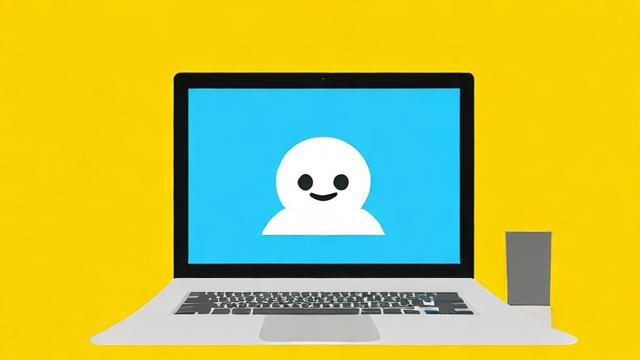
在现代数字化时代,电脑已经成为我们生活和工作中不可或缺的一部分,有时我们希望在电脑上运行手机应用程序(App),以获得更大的屏幕、更快的速度或更多的功能,本文将详细介绍如何在电脑上安装和使用手机App的多种方法,包括使用安卓模拟器、Windows 11的安卓子系统以及第三方工具等,帮助您轻松实现这一目标。
一、使用安卓模拟器
安卓模拟器是在电脑上运行APK软件的常见工具,它模拟了安卓手机的环境,让用户可以在电脑上体验安卓应用,市面上有多种安卓模拟器可供选择,如Bluestacks、NoxPlayer、Genymotion等,以下是使用安卓模拟器的具体步骤:
1. 下载并安装安卓模拟器
选择模拟器:选择一个可靠的安卓模拟器,这里以Bluestacks为例,访问Bluestacks官网,下载最新版本的安装包。
安装过程:下载完成后,双击安装包文件,按照安装向导的提示逐步进行操作,通常需要选择安装路径、接受许可协议等,最后等待安装过程完成。
2. 安装APK文件
启动模拟器:安装完成后,启动模拟器,你会看到一个类似于安卓手机桌面的界面。
安装APK文件:可以通过两种方法安装APK文件,第一种方法是直接将APK文件拖放到模拟器窗口中,模拟器会自动识别并开始安装过程,第二种方法是在模拟器中找到“安装APK”选项,点击后会弹出文件选择对话框,然后选择要安装的APK文件,点击确定后开始安装。

运行应用:安装完成后,你就可以在模拟器的应用列表中找到并打开这个APK软件,开始在电脑上使用它了。
3. 实际体验
优点:兼容性强,支持大部分的安卓App;可以在电脑上模拟手机环境,方便开发和测试。
缺点:可能会占用较多的电脑资源,影响电脑的性能;部分应用可能无法完美适配模拟器。
二、使用Windows 11的安卓子系统
如果你的电脑已经升级到了Windows 11系统,你还可以直接在电脑上安装和运行安卓App,这是微软最新推出的功能,支持通过Amazon Appstore下载和安装安卓App。
1. 检查系统版本并更新
确保你的Windows 11系统是最新版本,你可以通过点击“开始”菜单,然后选择“设置”,在“设置”中找到“更新和安全”选项,点击“检查更新”来更新系统。
2. 安装WSA(Windows Subsystem for Android)

WSA功能可能无法直接下载,这时候你可能需要从离线包进行安装,你可以在一些可靠的技术论坛或者软件下载网站寻找合适的离线安装包,但要注意,一定要从正规渠道获取,避免下载到恶意软件。
安装离线包的过程也比较简单,通常双击安装包文件,然后按照提示进行操作即可。
3. 安装APK文件
安装完成WSA后,你会发现电脑上可以直接双击APK文件进行安装了,就像安装普通的电脑软件一样,安装好后,这些APK软件会出现在开始菜单或者桌面上,方便你随时打开使用。
4. 实际体验
优点:方便快捷,无需额外的软件;与Windows系统无缝集成,用户体验较好。
缺点:目前仅支持部分应用;某些应用可能存在兼容性问题。
三、使用第三方工具
除了上述两种方法外,还有一些第三方工具可以帮助你在电脑上安装和使用APK文件,例如APK Installer和APK Pure等。
1. APK Installer
下载安装:访问APK Installer官网,下载并安装该工具。
安装APK文件:打开APK Installer,通过它的界面选择并安装APK文件。
2. APK Pure
下载安装:访问APK Pure官网,下载并安装该工具。
搜索并安装应用:打开APK Pure,搜索你想要的应用,然后点击下载并安装。
四、使用ADB命令行工具
对于有一定技术基础的用户来说,还可以使用ADB(Android Debug Bridge)命令行工具来安装APK文件。
1. 安装Android SDK
下载并安装:访问Android官方网站下载Android SDK,它包含了ADB工具和其他开发工具,下载完成后按照安装向导进行安装。
2. 设置环境变量
添加路径:将Android SDK的路径添加到系统的环境变量中,具体操作方法是:计算机右键 属性进入系统信息 高级系统设置环境变量在系统变量中找到path这一项 –点编辑,在最后输入adb所在完整路径,前面加上分号,这样就可以在命令行中直接使用ADB命令了。
3. 使用ADB命令安装APK文件
连接设备:确保Android设备或模拟器通过USB调试模式连接到电脑。
输入命令:打开命令行工具,输入adb install /path/to/apk/file.apk(将/path/to/apk/file.apk替换为实际的APK文件路径)。
如果你想查看APK文件的内容而不是运行它,可以通过修改文件后缀并解压的方式实现。
1. 重命名APK文件
修改后缀:在电脑上找到APK文件,右键点击它,选择“重命名”选项,然后将文件后缀名从.apk修改为.zip。
2. 解压文件
使用解压软件:使用常见的解压软件如WinRAR、7Zip等打开修改后缀后的文件进行解压,解压完成后,可以查看APK文件内部的文件结构和各种资源文件,但这种方法不能在电脑上运行APK文件。
六、注意事项
文件来源可靠性:在下载和安装任何软件时,请务必从正规渠道获取,以确保文件的安全性和可靠性,避免下载和安装恶意软件。
系统要求:不同的方法对电脑系统有不同的要求,使用Windows 11的安卓子系统需要将系统升级到Windows 11;使用安卓模拟器则需要根据模拟器的要求配置电脑硬件和软件环境。
性能影响:安装和运行多个模拟器或安卓子系统可能会占用大量的电脑资源,影响电脑的性能,请根据你的电脑配置和使用需求合理选择和使用这些工具。
通过上述多种方法,你可以在电脑上轻松安装和使用手机App,无论你是想在电脑上体验更大的屏幕、更快的速度还是更多的功能,都可以根据自己的实际情况和需求选择合适的方法,在下载和安装软件时一定要注意文件的来源可靠性和安全性,避免给设备带来潜在的安全风险,希望本文对你有所帮助!
作者:豆面本文地址:https://www.jerry.net.cn/jdzx/18538.html发布于 2025-01-19 14:26:56
文章转载或复制请以超链接形式并注明出处杰瑞科技发展有限公司








